¿Cuál es el papel de los CMS en la creación de un sitio web?
La respuesta se puede encontrar observando la solución única que proporciona. Para los no desarrolladores, un CMS es una herramienta empoderadora que les permite crear un sitio web sin escribir código.
Los CMS trajeron un cambio radical al mundo del desarrollo de sitios web en la década anterior. Incluso los desarrolladores experimentados ahora enumeran WordPress y Magento como credenciales en su currículum.
Lea también: Las mejores plataformas de CMS para administrar un sitio web de comercio electrónico exitoso
El concepto de un CMS fue un éxito rotundo y los números cuentan una historia similar. Más de un tercio de los sitios web del mundo se ejecutan solo en WordPress.
El problema es este: la gente se está moviendo a través de los sitios web ahora. Las aplicaciones móviles son el futuro. Una encuesta reciente mostró que el 85% de los compradores en línea prefieren comprar productos en aplicaciones móviles en lugar de sitios web móviles.
El éxito de CMS es una gran historia, pero tiene sus raíces en la historia. El próximo gran reto es llevar una aplicación al mercado.
Convierta su sitio web CMS en una aplicación – ¿Es posible?
Crear una aplicación es una tarea desafiante. El desarrollo de aplicaciones tradicionales es complejo, costoso y requiere mucho tiempo.
La mayoría de las personas que usan sitios web CMS no son desarrolladores. No tienen el conocimiento técnico para crear una nueva aplicación desde cero.
Incluso aquellos que tienen las habilidades técnicas necesarias encuentran tedioso el desarrollo de aplicaciones.
¿Es posible convertir tu sitio web en una aplicación móvil?
Sí.
¿Es posible hacerlo sin escribir código?
Sí.
¿Cuál es la solución?
Creadores de aplicaciones: la forma más rápida de pasar de CMS a aplicación
Los creadores de aplicaciones son una solución a las complejidades del desarrollo de aplicaciones.
Sus beneficios esenciales:
- Permita a los usuarios crear una aplicación sin las complicaciones de escribir código largo
- Reducir el tiempo de respuesta de la creación de aplicaciones móviles
- Cuesta una fracción muy pequeña de la cantidad que generalmente se necesita para el desarrollo de aplicaciones
Cada uno de estos beneficios se adapta a los empresarios que buscan formas eficientes de crear una aplicación en línea.
La importancia de las aplicaciones móviles no pasa desapercibida para los emprendedores tecnológicos modernos y las pequeñas empresas. Pueden ver el profundo impacto que las aplicaciones móviles ya tienen en el comportamiento diario en línea. El futuro de la mayoría de las empresas radica en aprovechar las aplicaciones móviles para maximizar el alcance.
Una solución como un creador de aplicaciones gratuito hace que el viaje de CMS a aplicación sea mucho más fácil. ¿Quieres pasar de WordPress a la aplicación de Android? Ahora puedes hacerlo en segundos sin escribir ningún código gracias a los creadores de aplicaciones móviles.
Convertir el sitio web de CMS en una aplicación: una guía paso a paso
Desarrollar aplicaciones con un creador de aplicaciones en línea es una buena solución para convertir los sitios web CMS en aplicaciones móviles nativas.
La pregunta es la siguiente: ¿qué creador de aplicaciones ofrece la mejor solución de sitio web a aplicación?
Lea también: ¿Cómo elegir el creador de aplicaciones adecuado?
Hay muchos fabricantes de aplicaciones en el mercado. AppMySite es una de las plataformas más fiables para crear aplicaciones nativas para dispositivos Android e iOS.
En este artículo, usaremos el creador de aplicaciones AppMySite como ejemplo para mostrar a los lectores cómo convertir un sitio web de WordPress en una aplicación móvil. Esto expondrá exactamente cómo se puede utilizar un sitio web CMS como piedra angular para crear su propia aplicación.
Paso #1 – Regístrese en AppMySite
El primer paso consiste en registrarse en AppMySite. Siga los pasos que se detallan a continuación.
- Vaya a este enlace para comenzar: https://app.appmysite.com/signup. También puede acceder a las opciones de inicio de sesión social de Google y Facebook
- Una vez que cree una cuenta, se le pedirá que ingrese algunos detalles sobre su aplicación. Estos detalles incluirán la URL de su sitio web, CMS, tipo de sitio web y nombre de la aplicación
- Escriba estos detalles y seleccione Crear aplicación
Paso #2 – Personaliza tu aplicación
El siguiente paso es la personalización.
Tu aplicación debe reflejar el tipo de negocio que quieres crear con ella. Debe ser una representación efectiva de su marca en su conjunto.
¿Cuáles son los elementos de una aplicación que la representan?
La mayoría de las personas tienden a identificar las aplicaciones móviles a través de elementos como íconos de aplicaciones, pantallas de bienvenida, diseños de diseño y paneles.
Por lo tanto, debe optimizar estas secciones de la aplicación para asegurarse de que represente su marca de manera efectiva.
AppMySite le permite personalizar todos estos elementos de diseño y más. Las siguientes secciones cubren las funciones de personalización que se ofrecen en AppMySite.
un. Icono de la aplicación de diseño
Puedes diseñar tu propio icono en la plataforma de creación de aplicaciones. La tarea de crear un icono generalmente se deja a los diseñadores. Afortunadamente, puedes diseñar un icono de aplicación muy suave incluso si no eres un diseñador profesional.
Siga los pasos a continuación para diseñar un ícono de aplicación.
- Elige un color de fondo para tu icono
- Escribe las iniciales que te gustaría ver en el icono
- Seleccione el color, el tamaño y la fuente del texto
- Alternativamente, puede cargar su propio ícono de aplicación y omitir todos los pasos anteriores
- Verifique el icono en la pantalla de vista previa en vivo a la derecha
b. Diseño de una pantalla de inicio
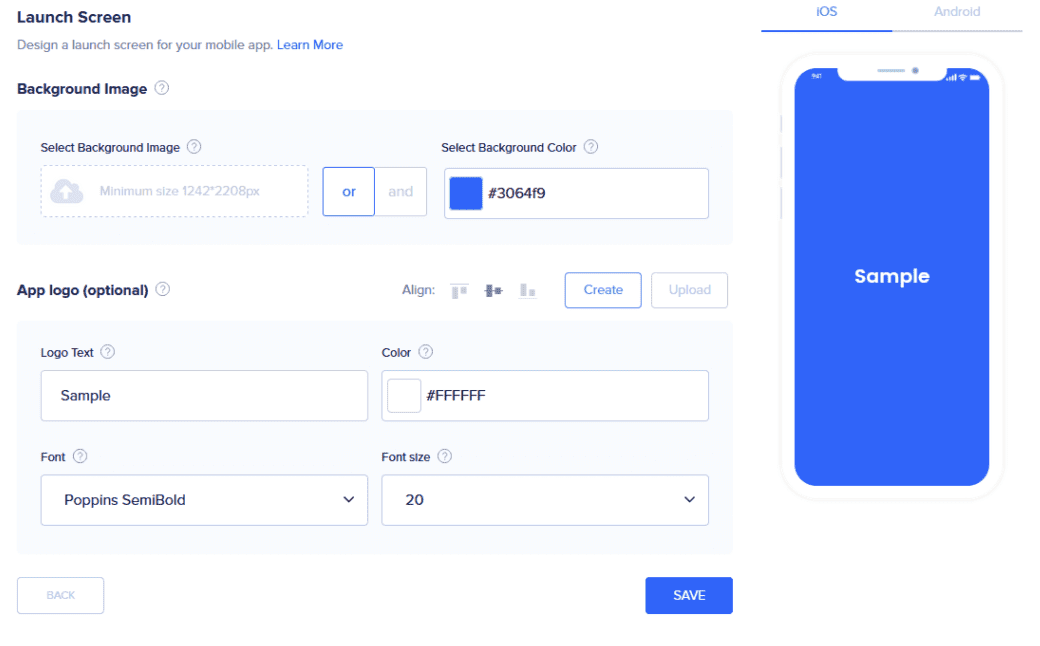
La pantalla de inicio (también conocida como pantalla de presentación) es la imagen que ven los usuarios cuando inician la aplicación y se carga en segundo plano.
Es casi como un tejido conectivo entre su aplicación y su teléfono inteligente.
En un mal día en el que la aplicación se carga muy lentamente, los usuarios de la aplicación se quedarán atascados en la pantalla de inicio. ¿Tener un buen diseño de pantalla de lanzamiento no es un buen augurio para asegurarse de que una parte de ellos no se vaya o se frustre?
AppMySite le permite personalizar su pantalla de inicio para representar eficazmente su marca. Así es como debe proceder:
- Elige un color de fondo. Si no desea un color sólido como fondo, navegue por la biblioteca de imágenes gratuita de AppMySite . Encuentra la imagen más adecuada para que te sirva de fondo. Incluso puede cargar su propia imagen de fondo en caso de que la biblioteca de imágenes gratuita no satisfaga sus necesidades.
- Introduzca el texto que desea añadir a la pantalla de inicio. Selecciona también el color del texto, el tamaño y la fuente.
- Alternativamente, puede cargar un logotipo para mostrarlo en la pantalla de inicio en lugar de agregar texto.
- Utilice la opción de alineación para actualizar el lugar donde se muestra su logotipo o texto en la pantalla de inicio
c. Diseñe pantallas de inicio de sesión, registro y contraseña olvidada
Una mala pantalla de registro es el elemento perfecto para molestar a un nuevo usuario. Hacer que la gente descargue una aplicación requiere mucho esfuerzo por parte del marketing de la aplicación. Por lo tanto, es imperativo que diseñe bien las pantallas de incorporación de usuarios.
AppMySite le permite realizar potentes personalizaciones para mejorar sus pantallas de registro e inicio de sesión. Estos son los pasos que idealmente debe seguir:
- Elige un color de fondo. También puede elegir una imagen de fondo de la biblioteca de imágenes gratuita de AppMySite . Si esas imágenes tampoco encajan, siempre puedes subir tu propio diseño de fondo
- Introduzca el texto que desea mostrar en las pantallas de incorporación de usuarios. Elige el color, el tamaño y la fuente del texto cuando hayas terminado. La otra opción es cargar un logotipo y omitir los detalles del texto por completo. Esta opción es totalmente opcional. Puede omitir agregar texto o logotipo por completo
- Seleccione el diseño de color de los campos en las pantallas de registro e inicio de sesión.
- Verifique la vista previa en la pantalla en vivo a la derecha. Todos los cambios que realices se reflejarán allí
d. Establecer el tema de color
El tema de color esencialmente te permite configurar el diseño de tu aplicación. Puedes optimizar tu encabezado y botón en esta sección
- Elige un color primario para rellenar el encabezado
- Introduzca el texto del encabezado y seleccione el color y la fuente del texto
- Actualizar el color del botón y el color del texto del botón
- Vista previa de los cambios en la pantalla en vivo
e. Panel de diseño de la aplicación
La primera pantalla que verán los usuarios al llegar a su aplicación es el panel de control. Es imposible subestimar la importancia de un buen cuadro de mando. Todos recordamos y valoramos intrínsecamente las aplicaciones en función del tono estético de sus paneles.
AppMySite le permite personalizar realmente su panel de control a su elección. Estas son las diferentes secciones que puede agregar al panel de control de su aplicación con este creador de aplicaciones en línea.
- Colores de la sección – Le permite optimizar el fondo, los botones y los diseños de encabezado de cada sección
- Categorías de productos – Le permite optimizar la visualización de sus categorías de productos. Puede actualizar elementos como el número de columnas, la imagen y el color del mosaico de categorías, la disposición de las categorías, la forma de los mosaicos de visualización, etc. Estas funciones de administración de categorías le brindan el máximo control sobre el diseño y la visualización de categorías en su tablero.
- Estandarte Principal – Muchas aplicaciones tienen un banner para atraer a los usuarios cuando llegan por primera vez al panel. Puedes diseñar lo mismo en AppMySite. Selecciona el color y el texto del banner para comenzar. Hay opciones para actualizar el color, la fuente y el tamaño del texto. Sube tu propia imagen de banner en caso de que no quieras usar colores sólidos simples. Incluso puedes usar la biblioteca de imágenes AppMySite para establecer la imagen de banner perfecta.
- Productos vistos recientemente – Crea una sección donde los usuarios pueden ver los productos que vieron recientemente.
- Productos destacados – Una sección en la que puedes mostrar productos premium en tu aplicación de comercio electrónico
- Productos en el carrito – Una sección para mostrar todos los productos en el carrito de un usuario
- Nuevos productos – Muestra todos los productos añadidos recientemente a la tienda.
- Vista web – Le da la opción de cargar directamente páginas web HTML en la aplicación. Por lo general, se recomienda a los usuarios que eviten utilizar esta opción. En el debate sobre la vista web y las aplicaciones nativas, generalmente es mejor elegir esta última.
- Páginas- Le permite mostrar páginas importantes de su aplicación en el pie de página.
Puede arrastrar cada una de estas secciones manualmente y reorganizarlas de la forma que mejor le parezca. Algunas de estas opciones solo son visibles si eliges «Comercio electrónico» como tu tipo de sitio web. Estas opciones incluyen categorías de productos, productos vistos recientemente, productos destacados, productos en el carrito y productos nuevos.
Las secciones que ve al seleccionar ‘Blog’ como tipo de sitio web incluyen:
- Categorías del blog – La sección de categorías del blog le permite optimizar la disposición y la estética de los mosaicos de categorías en el panel. Elija entre una serie de opciones de personalización, como el número de columnas, las formas, la visualización de categorías destacadas y las opciones de clasificación de categorías. Estas funciones de administración de blogs le permiten revitalizar su panel de control
- Banner de blog – Importa el banner del blog de tu blog de WordPress. Esto es diferente del banner principal que diseñas en la plataforma.
- Blogs populares – Muestra los blogs que obtienen el máximo de vistas y participación de los lectores
- Blogs recientes- Mostrar todos los blogs publicados recientemente
Paso #3 – Conecta tu sitio web a la aplicación
El siguiente paso es conectar tu sitio web a la aplicación. El proceso difiere ligeramente dependiendo de si deseas importar tu tienda WooCommerce o no.
a. Introduce las claves de WooCommerce
Este paso solo es aplicable a ti en caso de que desees conectar tu tienda y aplicación de WooCommerce. Este es un paso importante en la creación de una aplicación de compras con AppMySite.
Los siguientes pasos establecen el proceso.
- Ve a Configuración en WooCommerce en tu backend de WordPress
- Seleccione Avanzado
- Encontrarás la opción API REST debajo del panel principal. Selecciónalo.
- Vaya a Agregar clave e ingrese los detalles relevantes. Recuerde seleccionar la cuenta de administrador en el campo Usuario y Lectura/Escritura en Permisos
- Encontrará su clave de consumidor (CK) y su secreto de consumidor (CS). Cópialos a ambos y vuelve a la plataforma AppMySite
- Vaya a Detalles de la API en Conectividad e ingrese sus claves CS y CK.
- Si tu sitio web no tiene cifrado SSL, habilita la opción Forzar autenticación como cadena de consulta.
- Seleccione Enviar
A continuación, tendrás que instalar un plugin de la aplicación AppMySite para WordPress en tu backend de WordPress. Los pasos para el mismo se explican en la siguiente sección.
b. Instale el complemento de la aplicación de WordPress
Este paso es común para todos los usuarios de AppMySite para crear una aplicación. Los pasos a continuación explican el proceso.
- Ve a tu backend de WordPress y descarga el plugin de la aplicación AppMySite para WordPress
- Actívalo y vuelve a tu cuenta de AppMySite
- Vaya a Instalar complemento en Conectividad
- Seleccione Verificar
- Se le dirigirá a la sección Vista previa de la aplicación en caso de que el proceso sea exitoso. De lo contrario, vaya a Solución de problemas y averigüe dónde se encuentran los problemas de conectividad
Paso #4 – Actualizar la configuración de la aplicación
La sección Configuración de la aplicación permite a los usuarios modificar la funcionalidad de sus aplicaciones. Hay varias cosas que es posible que desee cambiar en su aplicación. Esta sección le permite hacer lo mismo.
Los siguientes puntos resaltan algunos de los ajustes que puede modificar
- General- Contiene opciones para actualizar los detalles más básicos. Estos incluyen la URL del sitio web, el CMS, el nombre de la aplicación, el enlace a la política de privacidad, etc.
- Menú de la aplicación – Le permite elegir menús de aplicaciones prefabricados o importar los de su sitio web
- Social- Le permite agregar un enlace de sus identificadores de redes sociales
- Páginas- Ofrece opciones para modificar la forma en que los usuarios interactúan con el contenido de la aplicación. También está disponible el botón para habilitar páginas de vista web
Hay algunas opciones más de configuración de aplicaciones disponibles para los usuarios que eligen su tipo de sitio web como comercio electrónico. Son –
- Usuarios- Una sección para modificar la configuración de cómo los usuarios se conectan a la aplicación. Las opciones para habilitar los inicios de sesión sociales, entre otros, están disponibles aquí
- Caja- Esta sección proporciona opciones para modificar el proceso de pago. Los interruptores para agregar una página de pago durante el pago y agregar información de perfil de actualización ayudan a los usuarios a simplificar la experiencia de compra de sus clientes finales
- Productos- Proporciona opciones para habilitar y deshabilitar las funciones comunes de la tienda de comercio electrónico, como mostrar el porcentaje de descuento, agregar búsqueda de productos, sugerir productos relacionados, etc.
Todas estas configuraciones permiten a los usuarios de este creador de aplicaciones gratuito mejorar la experiencia de los clientes finales. El principal beneficio de usar la configuración de la aplicación es alterar la funcionalidad de la aplicación con solo hacer clic en un botón. En función de la respuesta de sus clientes, los usuarios pueden modificar la configuración de la aplicación y ofrecer una experiencia verdaderamente personalizada.
Lea también: Hacer que los usuarios regresen: ¿cómo mejorar la retención de usuarios de la aplicación?
Paso #5 – Vista previa de la aplicación
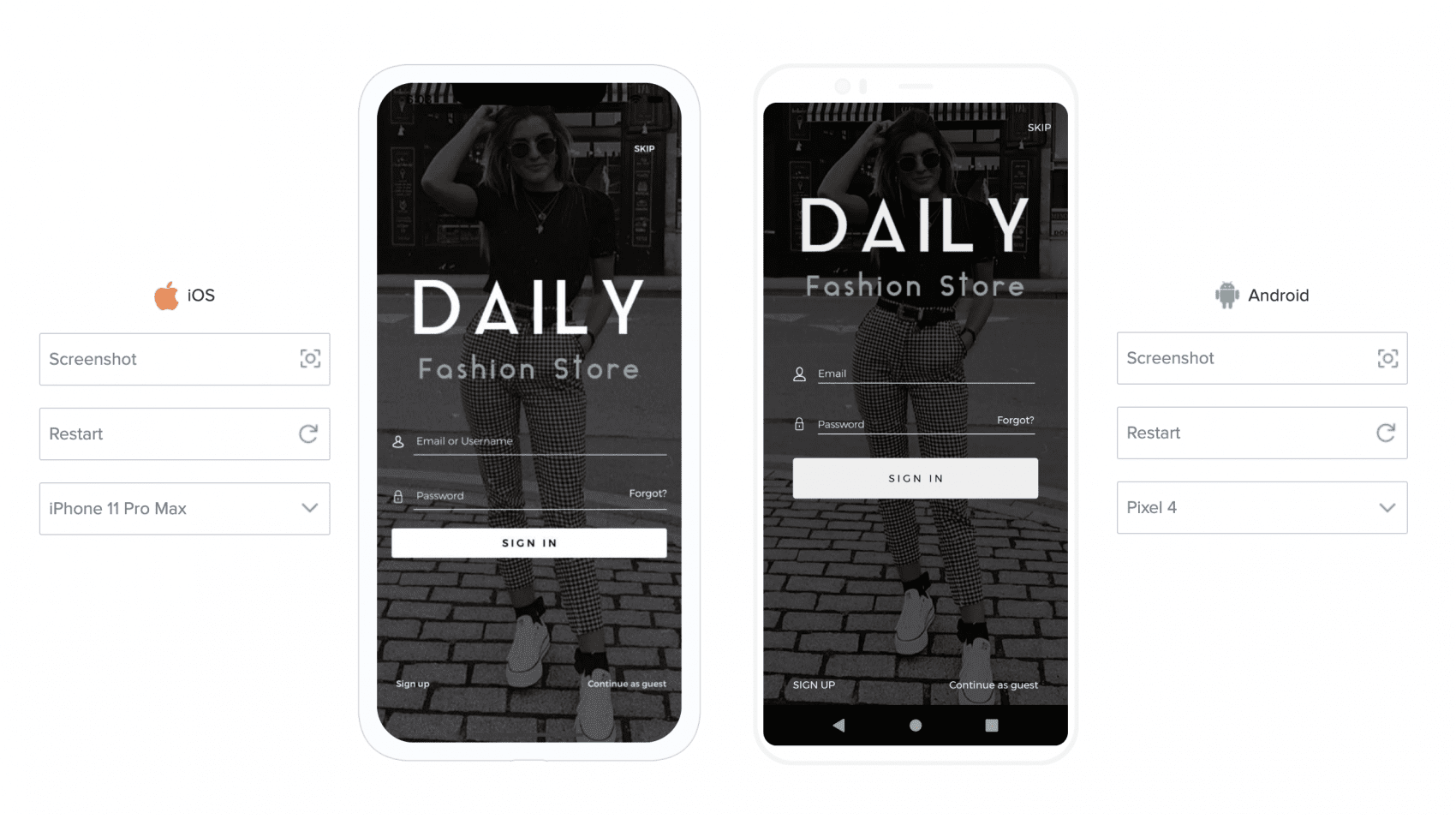
La vista previa de la aplicación llega en un buen momento, ya que lo más probable es que haya terminado de diseñar su aplicación y conectarla a su sitio web en este punto. Finalmente puede ver su sitio web CMS en forma de aplicación móvil en esta sección.
Puede obtener una vista previa de su aplicación usando dos plataformas: el emulador en vivo en la sección Vista previa de la aplicación y en un dispositivo móvil usando la aplicación de demostración AppMySite .
Acceder al emulador en vivo es sencillo: Ve a la vista previa de la aplicación. Allí encontrarás un emulador en vivo. Toca la pantalla móvil del emulador. A continuación, podrá usar su aplicación en el emulador y consultar todas las pantallas de la aplicación.
El emulador es una buena herramienta para estudiar el diseño y la disposición básica de la aplicación. Sin embargo, no es suficiente. También es necesario probar la aplicación en un dispositivo móvil real.
Puede hacerlo con la ayuda de la aplicación de demostración AppMySite . Está disponible tanto en Google Play Store como en Apple App Store. Simplemente descargue la aplicación e inicie sesión con las mismas credenciales que utilizó al crear una cuenta en AppMySite.
Podrá usar su aplicación dentro de un entorno de aplicación nativo.
Pruebe su aplicación en diferentes condiciones, como pocas conexiones a Internet o una resolución de pantalla no óptima. Esto te dará una buena idea de si tu aplicación está lista para tu público objetivo.
Paso #6 – Descargar la aplicación
El último paso es descargar la aplicación.
Primero tienes que suscribirte a un plan de pago para descargar la compilación de tu aplicación. Visite la página de precios y elija un plan que se adapte a sus necesidades.
Vuelve a la sección Descargar aplicación. Ahora puede descargar las compilaciones de la aplicación.
El proceso de envío de una aplicación a Google Play Store y Apple App Store difiere. Poner en marcha una versión de iOS en la App Store de Apple es un proceso mucho más complicado en comparación con poner en marcha una aplicación de Android en la Play Store. El primero requiere que los usuarios también creen primero una serie de certificados esenciales.
El proceso de publicación de una aplicación para Android es mucho más sencillo. Sin embargo, los desarrolladores aún deben cumplir con ciertas pautas prescritas.
En conclusión
El uso de un CMS para ejecutar un sitio web es muy común. Los sitios web más complejos y multifacéticos de la actualidad se ejecutan en CMS como WordPress.
Este artículo presenta una guía sobre el uso de un sitio web CMS para crear una aplicación. La llegada de los creadores de aplicaciones gratuitas ha hecho que sea mucho más fácil para las personas convertir sus sitios web CMS en una aplicación móvil nativa real. Varias secciones de este artículo explican cómo usar AppMySite para convertir WordPress en una aplicación de Android.
